win11蓝屏开不了机怎么重置系统 win11蓝屏开不了机重置系统的方法[多图]
教程之家
Win11
我们在win11系统使用时间长了之后,总会遇到蓝屏开不了机需要重置系统的情况,这时候很多朋友都不知道win11蓝屏开不了机怎么重置系统,其实我们只需要连续重启,就可以找到重置系统了,下面就一起来看一下吧。

win11蓝屏开不了机怎么重置系统
方法一
1、连续使用电脑电源键重新启动电脑,反复操作3次或以上就可以进入系统修复界面。
2、然后在系统修复界面中选择“疑难解答”,没有疑难解答就选择“高级选项”
3、进入之后再选择“高级选项”或者“疑难解答”,同上。
4、其中就可以找到重置系统的选项了,根据提示选择就可以重置系统了。
=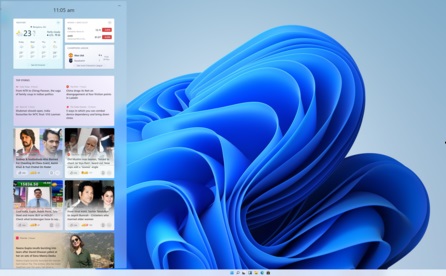
方法二
1、如果我们重置系统后依旧出现了蓝屏开不了机的问题,那就可能是系统文件损坏,这样就只能重装系统了。
2、而且开不了机我们就只能选择u盘重装或者光盘重装了,大家有系统光盘的话可以使用光盘重装。
3、没有的话只能选择u盘重装。首先制作一个系统u盘。
4、然后在本站下载win11系统安装文件,因为本站提供的系统更加稳定,不容易蓝屏。【win11稳定版下载】
5、接着插上u盘,进入pe系统再安装就可以了。如果大家想知道具体操作,可以查看相关教程。【win11u盘安装教程】
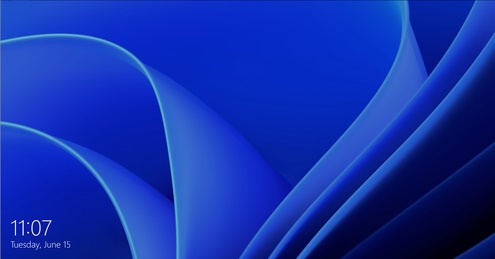
以上就是win11蓝屏100%不重启解决方法了,一般碰到这种情况都需要换一个安装资源就可以解决了。想知道更多相关教程还可以收藏教程之家。
![微软新系统win11发布了吗[多图]](https://img.jiaochengzhijia.com/uploadfile/2022/1224/20221224204853627.png@crop@160x90.png)
![参加win11内测的方法[多图]](https://img.jiaochengzhijia.com/uploadfile/2022/1224/20221224102452534.png@crop@160x90.png)
![怎么安装正版win11[多图]](https://img.jiaochengzhijia.com/uploadfile/2022/1223/20221223200051981.jpg@crop@160x90.jpg)
![3代酷睿装win11教程[多图]](https://img.jiaochengzhijia.com/uploadfile/2022/1222/20221222231250862.png@crop@160x90.png)
![win11release preview是什么 win11release preview频道详细介绍[多图]](https://img.jiaochengzhijia.com/uploadfile/2021/0817/20210817235150335.jpg@crop@160x90.jpg)
![win11怎么更改开机问候语 win11开机问候语更改教程[多图]](https://img.jiaochengzhijia.com/uploadfile/2021/0909/20210909171926537.jpg@crop@240x180.jpg)
![怎么看电脑是32位还是64位 电脑32位数64位数查看方法[多图]](https://img.jiaochengzhijia.com/uploadfile/2021/1005/20211005203452594.jpg@crop@240x180.jpg)
![升级win11需要多大C盘空间 升级win11需要的C盘空间介绍[多图]](https://img.jiaochengzhijia.com/uploadfile/2021/1104/20211104104619681.jpg@crop@240x180.jpg)
![RTX 3080怎么样 RTX 3080评测跑分参数介绍[多图]](https://img.jiaochengzhijia.com/uploadfile/2021/1006/20211006203452411.jpg@crop@240x180.jpg)